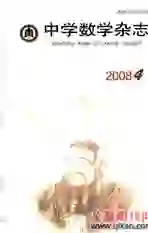数学教师在Word中如何个性化设计界面
2008-03-24辛贺华
数学教师在word界面中如果能创建一些个性化的工具按钮,制作一些个性化的文档模板,那么将会大大提高教师的工作效率. 下面我就从创建常用的数学工具按钮、添加数学公式编辑器按钮、制作数学试卷模板三方面做一下尝试.
1 创建常用的数学工具栏按钮
必要性:数学教师在应用Word时,往往根据需要要插入很多数学符号、定理、公式及一些基本的图像等等. 如输入sin、cos、32、45°、求根公式x=-b±b2-4ac2a、二次函数的顶定点坐标(-b2a,4ac-b24a)、插入数轴. 这时教师通常用切换中英文输入法输入、用数学公式编辑器编辑好后插入或用作图工具作图. 如果能在Word中创建一个数学工具栏,把一些常用到的数学符号、定理、公式、基本图形输进去,到用时只要用鼠标一点击便把要用到的信息输入到Word中,这样会给我们的工作带来方便. 下面我在Word中创建一个具有学科特色的个性化的数学工具栏,供大家参考.
1.1 创建数学工具栏按钮
单击菜单“工具/自定义”命令→打开“自定义”对话框→在“自定义”对话框选择“工具栏”(图1)→单击“新建”→在“新建工具栏”对话框中“工具栏名称”框中键入“数学”(图2),然后再将“工具栏有效范围”的下拉列表框选定为“Normal”,最后单击“确定”按钮,此时“数学”工具栏按钮就显示在屏幕上(如图3). 你可以将其插到Word工具栏上你认为合适的位置.
1.2 向“数学”工具栏添加菜单按钮
在“自定义”对话框中选择“命令栏”选项卡,在左边的“类别”中选择“新菜单”,再把右边的“命令”中的“新菜单”按钮拖到“数学”工具栏,需要几项内容,就拖动几次. 然后用鼠标右键单击刚拖动到“数学”工具栏的“新菜单”,给“新菜单”命名,在出现的对话框中输入名称例如:“数学符号”,回车即可出现新工具按钮. 还可以根据需要用同样的方法输入 “特殊符号”、“特殊角”、“数学公式”、“数轴及坐标轴”、“抛物线”等给拖动到“数学”工具栏的“新菜单”命名,创建常用到的新菜单. Word工具栏会出现图4所示的新菜单工具按钮. 如:
1.3 向各菜单栏中添加各种对应内容的按钮
⑴向“特殊角”菜单中添加0°、30°、45°、60°、90°等特殊角按钮. 先用数学公式编辑器编好0°,再0°把插入到Word中,然后选中0°,按下“Alt+F3”组合键,就打开了“创建自动图文集”对话框,在“创建自动图文集”对话框的文字框中键入“0度”,单击“确定”按钮. 用鼠标右键单击工具栏,在弹出的快捷菜单中选择“自定义”. 在“自定义”对话框的“命令”选项卡中,选择左边“类别”框中的“自动图文集”选项,然后再在右边“命令”框中找到“0度”,把“0度”按钮拖动到“特殊角”工具栏中. 用类似的方法就可以把其它特殊角添加到“特殊角”工具栏.
在“数学公式”菜单中添加常用的公式,例如添加求根公式x=-b±b2-4ac2a与把0°添加到“特殊角”新菜单中的方法类似.
⑵向 “数轴及坐标轴” 菜单栏中添加基本图形按钮.
例如把数轴添加到“数轴及坐标系”菜单中:首先用绘图工具中的画水平直线(箭头朝右),用画一短竖线,再复制粘贴一短竖线,调整两短竖线使它们在同一水平线上并把两短竖线的间距作为单位长度,选中两短竖线,当鼠标成“四个箭头”形状时单击鼠标右键,在弹出的快捷菜单中选择组合,(可以选中两短竖线,当鼠标成“四个箭头”形状时单击鼠标右键,在快捷菜单中选择设置自选图形格式,在设置自选图形格式对话框选择“大小”设置两短竖线的高度)再复制两短竖线重复粘贴按照单位长度依次放在水平直线上(选中两短竖线用键盘上的上下左右键→←↑↓调整间距),然后创建一个横向的文本框,放在数轴的下方,在文本框里与刻度线相对应的位置标上“…,-5 ,-4,-3,-2 ,-1, 0 ,1,2 ,3 ,4 ,5 ,6,…”. 选中文本框单击鼠标右键,在弹出的快捷菜单中选择设置文本框格式,在“颜色与线条”选项中设置“线条”颜色为“无线条颜色”. 选中整个的数轴单击鼠标右键把图形组合.
在数轴和坐标菜单中添加的数轴图形 选中数轴图形,按下“Alt+F3”组合键,在“创建自动图文集”对话框的文字框中键入“数轴”,然后单击“确定”按钮. 用鼠标右键单击工具栏,在弹出的快捷菜单中选择“自定义”命令. 在“自定义”对话框的“命令”选项卡中,选择左边“类别”框中的“自动图文集”选项,然后再在右边“命令”框中找到“数轴”,把“数轴”按钮拖动到“数轴及坐标系”工具栏中.
把其它的图像添加到新菜单按钮中的方法类似. (当然可以使用不同的画图工具)
2 把公式编辑器变成Word工具栏上的一个按钮.
必要性:在Word文章中插入数学公式常常要:点击“插入/对象”命令;打开“对象”对话框,选择“新建”标签;在“对象类型”列表框中选择“Microsoft Eqution 3.0”,再点对话框中的“确定”按钮才能打开公式编辑器. 经常这样编辑公式操作很费时,如果把公式编辑器变成Word工具栏上的一个按钮,将大大简化此类操作. 具体方法如下:
用鼠标右键单击工具栏,在弹出的快捷菜单中选择“自定义”命令. 打开自定对话框,在“自定义”对话框中选择“命令”,在“类别”列表框中选择“插入”;在“命令”列表框中选择“公式编辑器”;“公式编辑器”被蓝条包围,将它拖至“数学”工具栏按钮内.
这时公式编辑工具按钮完成,如果想使该按钮显示的名称更直观,你可进一步修改它的显示名称. 即在“自定义”对话框的“命令”标签下,用鼠标右键单击工具按钮;把对话框中的 “命名”改为“公式编辑器”,并点选子菜单中的“总是只用文字”,最后点击窗口内的“关闭”按钮. 这时公式编辑器的按钮就变成了.
这样在用到数学公式编辑器时用鼠标左键单击按钮就可以打开数学公式编辑器进行公式编辑了.
3 创建数学教案、数学试卷模板
例如制作试卷模板:
⑴页面设置.
启动word后,单击“文件/页面设置”,打开“页面设置”对话框,把纸张大小设置成B4,页边距左边设置成3cm(因为有密封线),方向设置成横向,在文档网格中栏数设置成2,单击确定.
⑵设置试卷密封线及密封线内的内容.
单击“格式/边框和底纹”打开“边框和底纹”对话框选择“页面边框”选项栏,在左边的“设置”中选择,线型可选择,在最右边的预览中单击下方图示中的上、下、右边框或使用按钮把边框设置成如图6所示. 在“应用
于”可选择“本节—只有首页”,单击“选项”打开“边框和底纹选项”对话框,把“边距”中的左边距设置成20磅,“度量依据”中选择“文字”,然后一路单击确定.
单击“插入/竖排文本框”,用鼠标拖动出一个竖排的文本框,选中文本框后单击鼠标右键,在弹出的快捷菜单中选择设置文本框格式,单击,把“填充”中的颜色设置为无填充颜色,把“线条”中的颜色设置为无线条颜色,单击确定. 把鼠标放在文本框内单击“格式/文字方向”,在文字方向对话框选择 样式,单击确定. 在文本框中输入文字“学校班级姓名准考证号座位号”,选中文本框拖动鼠标把它放在密封线内的合适位置. 再用相同的方法插入一个文本框输入文字“密封线内不要答题”.
⑶插入页码.
试卷中是以word默认的一页分成两页(分栏显示)的,由于word中的页码是以域的形式设置的,所以还得调整域来设置页码,这比较复杂. 非专业的教师可以单击“视图/页眉和页脚”,把鼠标放在页脚的位置输入“第1页共页第2页共页”,用空格键调整“第1页共页” 和“第2页共页” 的位置,使它们在分栏的相应的位置. 用到“第3页共页第4页共页,……”时,先打好第一张试卷后,再重新把1改成3,把2改成4打第二张试卷.
⑷输入试卷的公共内容. 例如:年数学试卷. 说明:本试卷分卷Ⅰ和卷Ⅱ两部分;卷Ⅰ为选择题,卷Ⅱ为非选择题.本试卷满分为120分,考试时间为120分钟.
题 号二三1920212223242526得 分 卷Ⅰ(选择题,共20分)注意事项:1.答卷I前,考生务必将自己的姓名、准考证号、科目填涂在答题卡上,考试结束,监考人员将试卷和答题卡一并收回.2.每小题选出答案后,用2B铅笔把答题卡上对应题目的答案标号涂黑.答在试卷上无效.一、选择题(本大题共10个小题;每小题2分,共20分.在每小题给出的四个选项中,只有一项是符合题目要求的)1.( )A.B.C.D.2.( )A.B.C.D.……等等.
⑸把做好的试卷样式保存为试卷模板.
试卷模板做好后见图7,单击“文件/保存”,文件名键入“数学试卷模板”,保存类型选择“文档模板”,点击“保存”即可.
在word界面用到数学模板时,单击“文件/新建”,出现图8,单击,然后在出现的模板中选择“数学试卷模板”,单击确定就可以打开数学试卷模板进行数学试卷编辑了.
当然我们在word界面还可以设计很多对数学教师有用的按钮或模板,大家可以尝试一下.
作者简介:辛贺华,男,1977年1月生,中学一级教师,主要研究数学课堂教学.
“本文中所涉及到的图表、注解、公式等内容请以PDF格式阅读原文”